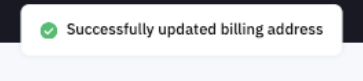Для управления картами Bybit
Как просмотреть информацию о карте Bybit?
Чтобы просмотреть информацию о карте Bybit на веб-сайте, перейдите в раздел Моя карта Bybit и нажмите Просмотреть номер. Если у вас более одной карты Bybit, просто нажмите на изображение карты, чтобы переключиться на другую карту.
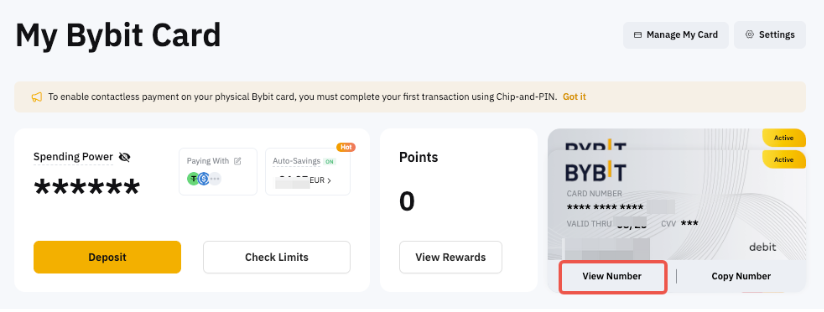
Как заморозить/разморозить карту Bybit?
Перейдите на страницу Управление картой. Нажмите Заморозить и Подтвердить, чтобы временно отключить карту Bybit, когда вы не используете её. Заморозка карты временно приостановит все транзакции для защиты аккаунта от несанкционированных действий.
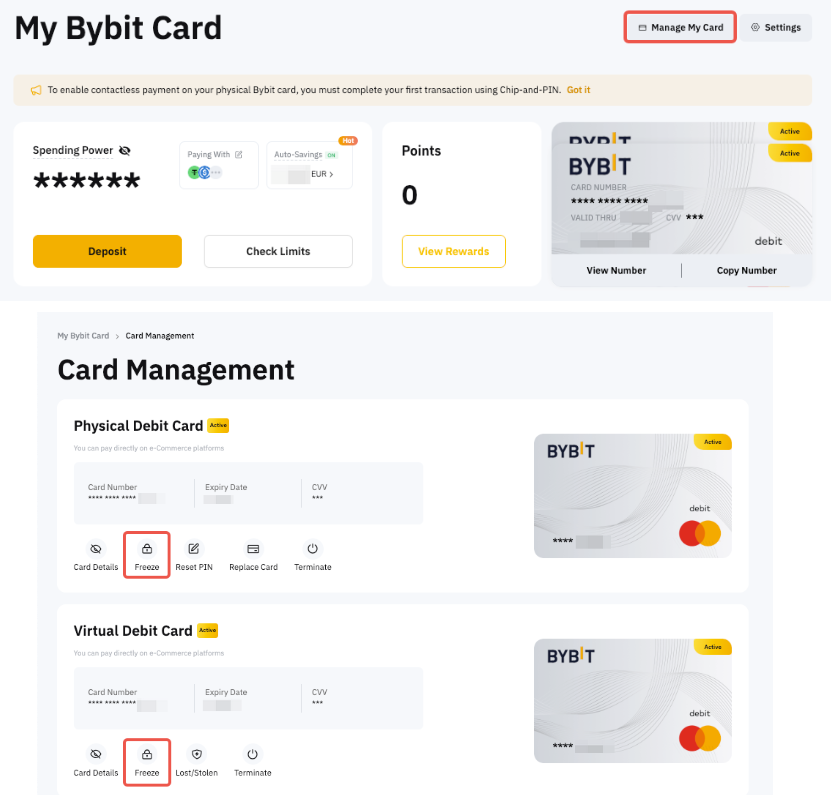
Чтобы повторно активировать карту Bybit, нажмите Разморозить и пройдите верификацию безопасности, чтобы подтвердить действие.
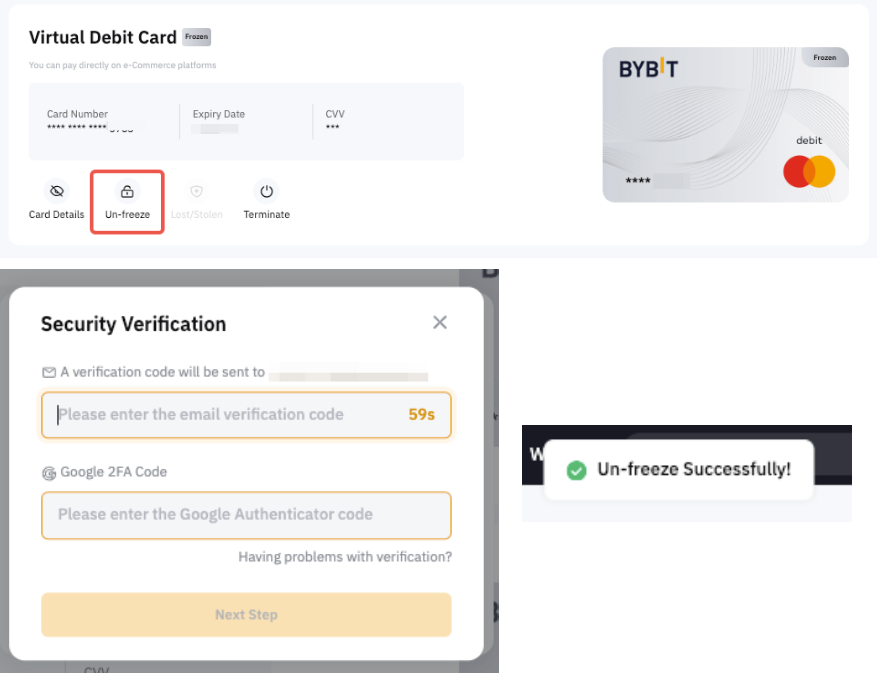
Как разблокировать CVV?
Если вы превысили количество попыток ввода кода CVV, карта будет заблокирована. Разблокировать CVV можно на странице Управление картой, нажать Разблокировать CVV и пройти верификацию безопасности.
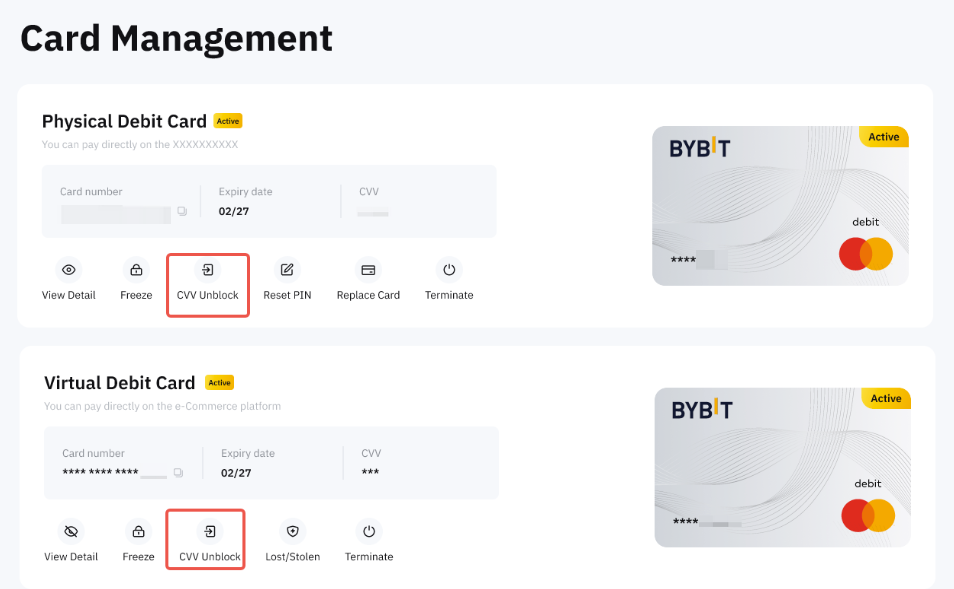
Как сбросить PIN-код физической карты Bybit?
Важно отметить, что после сброса PIN-кода сначала необходимо выполнить транзакцию в банкомате (можно выполнить запрос баланса) с новым измененным PIN-кодом. Затем переходите к любому розничному продавцу, чтобы завершить транзакцию с чипом и PIN с новым PIN-кодом. Впоследствии можно использовать карту Bybit для получения бесконтактного или нового PIN-кода.
На сайте Bybit перейдите на страницу Управление картами. Нажмите Сбросить PIN и пройдите верификацию безопасности.

Затем введите новый PIN-код и пройдите вторую верификацию, используя новый PIN-код.
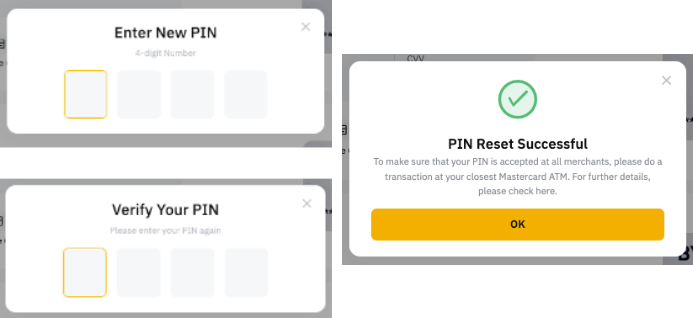
Примечания: Пользователям из стран МФЦА необходимо ввести 4-значный код.
Как заменить физическую карту Bybit?
Перейдите на страницу Управление картой и нажмите Заменить карту.
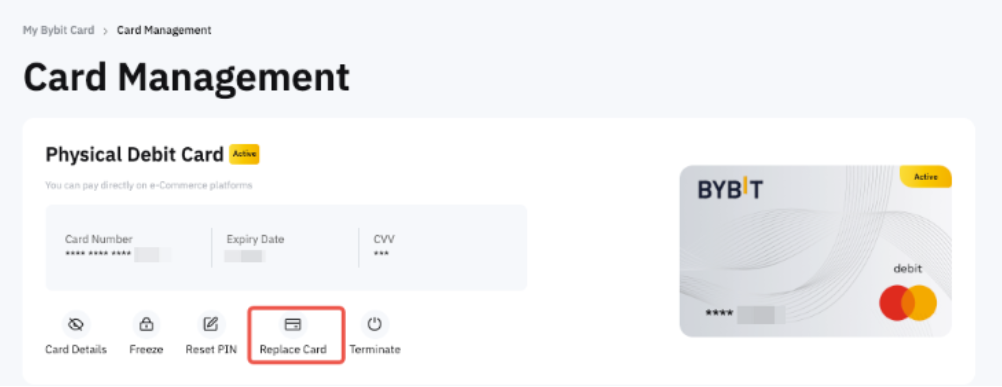
Затем выберите причину, по которой вы хотите заменить физическую карту Bybit:
-
Она утеряна или взломана (мошенничество, кража и т. д.)
Выберите этот вариант, если карта Bybit была взломана. После подтверждения опции ваша физическая карта Bybit будет удалена, и вы сможете подать заявку на получение новой карты.
-
Она повреждена или не работает
Выберите этот вариант, когда ваша физическая карта Bybit ещё находится в вашем распоряжении, но карта сломана или повреждена. После подтверждения варианта мы выдадим новую физическую карту Bybit на ваш адрес доставки. После получения и активации новой карты старая карта будет автоматически аннулирована.
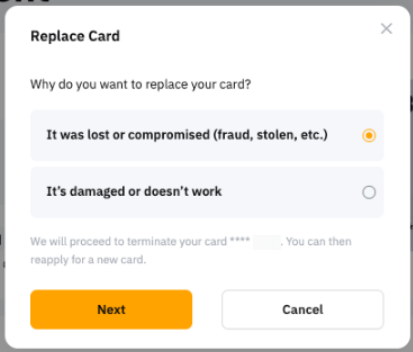
Как аннулировать карту Bybit?
Перейдите на страницу Управление картами. Нажмите кнопку Аннулировать. Затем пройдите верификацию безопасности и нажмите Аннулировать, если хотите продолжить.
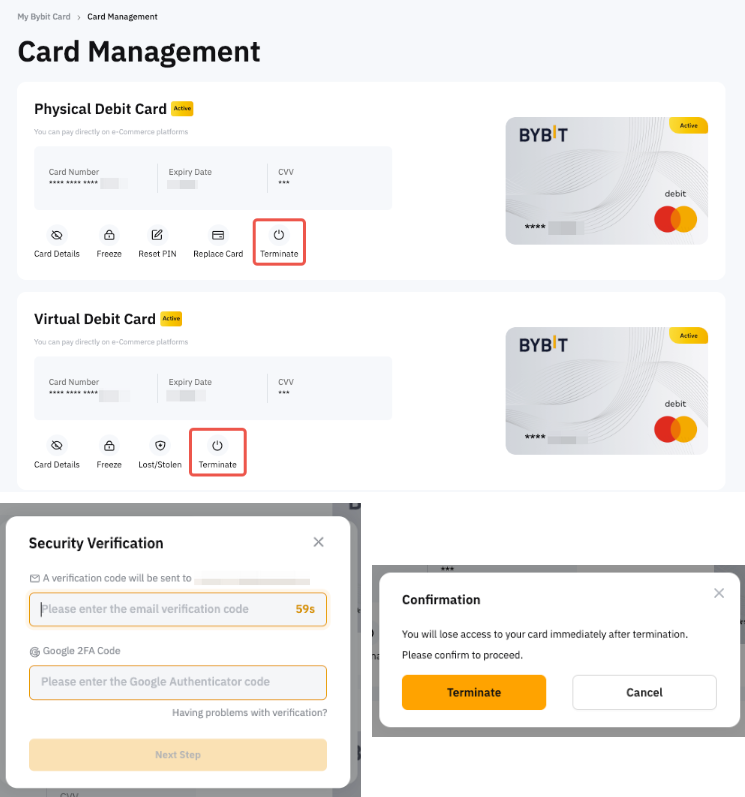
Как добавить карту Bybit в Apple Pay, Google Pay или Samsung Pay?
Теперь Google Pay поддерживается для всех карт МФЦА карт. Карту Bybit (МФЦА) также можно привязать к Samsung Pay, но только через приложение Samsung Pay. Обратите внимание, что в настоящее время Apple Pay не поддерживаются.
Google Pay и Apple Pay нельзя добавить с помощью веб-сайта.
Настройки карты Bybit
Как изменить платежный адрес на карте Bybit?
Шаг 1. Перейдите на страницу Моя карта Bybit и нажмите Настройки.
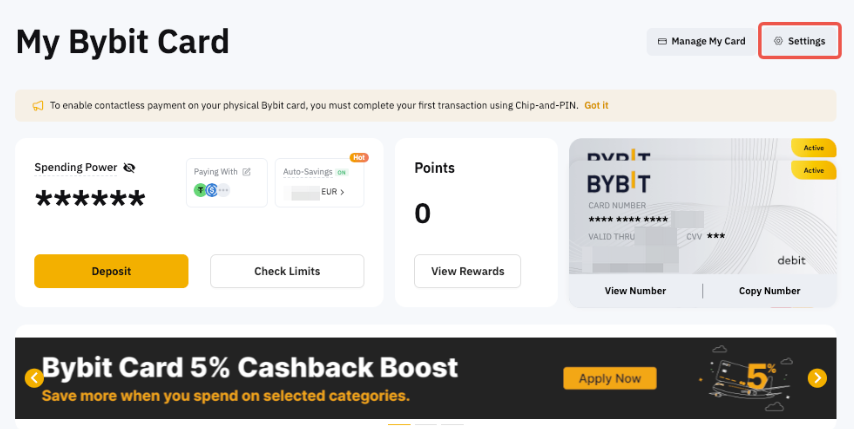
Шаг 2. После подтверждения аккаунта с помощью 2FA нажмите Сбросить в разделе Адрес выставления счетов.

Шаг 3. Укажите свой обновлённый адрес для выставления счетов, затем нажмите Отправить и введите код Google Authenticator, чтобы подтвердить действие.

Примечание: Чтобы ваши онлайн-транзакции были успешно обработаны, убедитесь, что вы предоставили тот же адрес для выставления счетов, который указан здесь. При необходимости можно обновить этот адрес для выставления счетов.
Поздравляем! Вы успешно обновили свой адрес для выставления счетов.